Selenium2+python自动化3-解决pip使用异常
Posted jason89
tags:
篇首语:本文由小常识网(cha138.com)小编为大家整理,主要介绍了Selenium2+python自动化3-解决pip使用异常相关的知识,希望对你有一定的参考价值。
一、pip出现异常
有一小部分童鞋在打开cmd输入pip后出现下面情况:Did not provide a command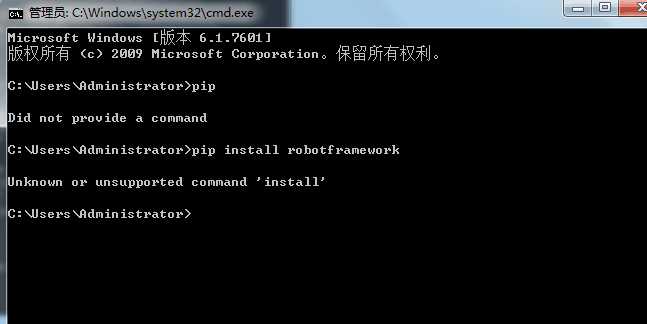
Did not provide a command?这是什么鬼?
正常情况应该是酱紫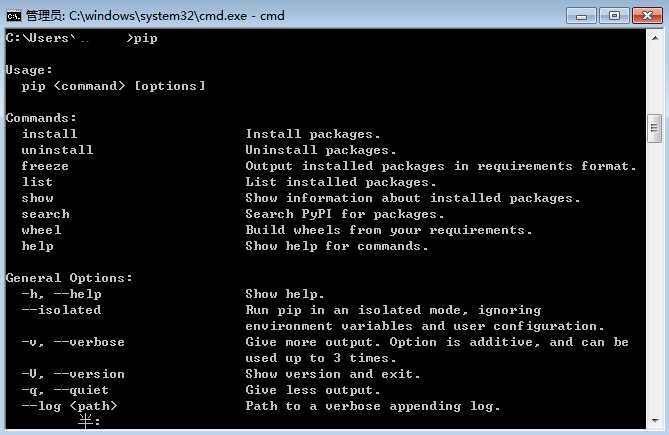
二、解决办法:
1.pip是一个.exe的可执行文件,在cmd输入pip.exe就可以解决了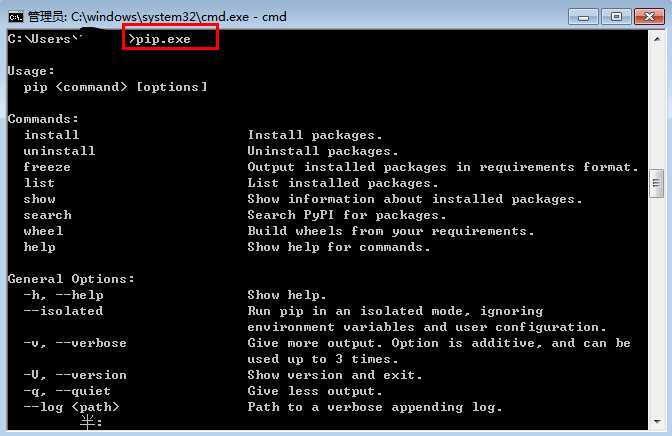
2.所以在后面的安装指令中都需要带上后缀,那么问题来了,为什么会出现这种情况,如何彻底解决?
三、配置环境变量
1.主要原因是环境变量的PATHEXT里面缺少.EXE的文件名
2.在PATHEXT下编辑后面加上;.EXE(注意分号是英文的)
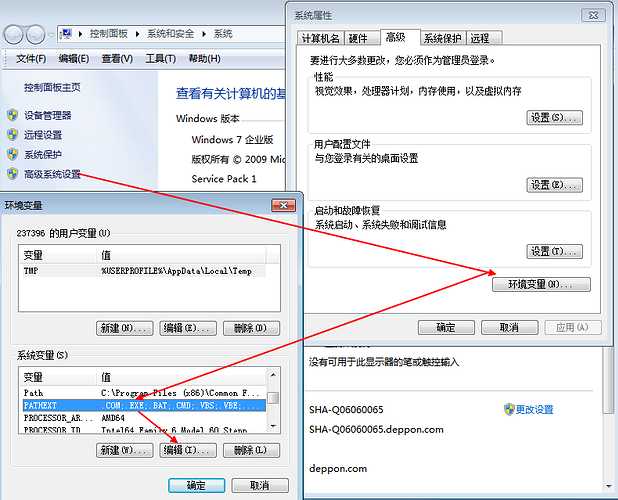
3.环境变量配置好了后,关掉cmd,重新打开输入pip试试(要是这一步还不能解决,继续往下看)
四、必杀技
1.找到pip所在的文件目录打开

2.在文件夹地址栏输入cmd,回车

3.然后在打开的窗口输入pip(或pip.exe)试试吧
五、 绝杀技能
1.打开cmd(快捷键:win+r),cd到pip所在的目录,如D:\\test\\python2\\Scripts
>d:
>cd d:/test/python2/Scripts
>pip

(要是看到这里,还没解决,你这台电脑可以砸了!!!)
以上是关于Selenium2+python自动化3-解决pip使用异常的主要内容,如果未能解决你的问题,请参考以下文章
Selenium2+python自动化2-pip降级selenium3.0
Selenium2+python自动化2-pip降级selenium3.0
Selenium2+python自动化2-pip降级selenium3.0
Selenium2+python自动化2-pip降级selenium3.0